在日常使用电脑过程中,不少用户会选择安装鲁大师进行硬件检测与系统优化。该软件虽具备实用功能,但部分用户在需要移除时会发现常规卸载方式难以清除所有残留。本文将详细解析如何通过系统底层操作实现彻底卸载。
完整卸载鲁大师操作指南
1、在系统桌面找到"此电脑"图标并双击进入,建议提前确认软件安装路径。通常默认存储在系统盘(C盘)的Program Files目录,但部分用户可能选择自定义安装位置。
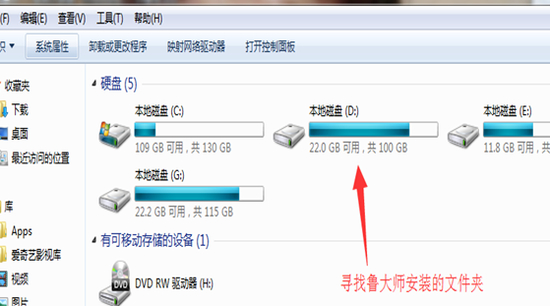
2、进入目标磁盘后,依次打开程序安装目录。需要注意系统文件夹的命名规律,部分版本可能采用"LDSGameMaster"等变体名称,建议通过安装时间排序辅助定位。
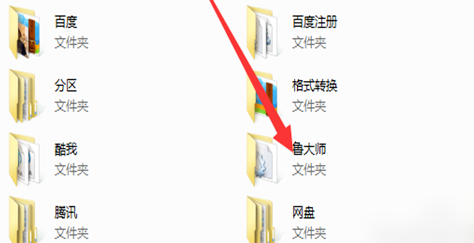
3、定位到LuDaShi主目录后,滚动至文件列表底部。除可见的应用程序主体外,系统还会生成多个辅助模块,此时需重点查找名为uninst.exe的卸载程序。
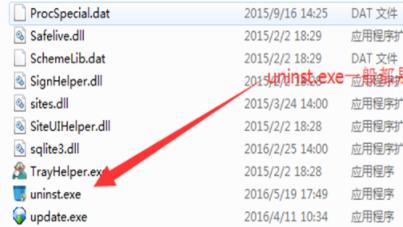
4、执行卸载程序后将出现选项界面,这里需要特别注意勾选完整移除模式。部分安全软件可能弹出拦截提示,需暂时关闭防护功能确保卸载流程完整执行。
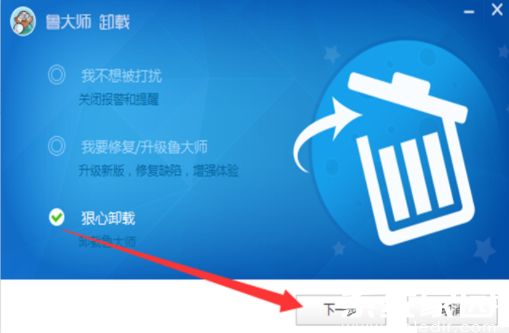
5、在卸载确认阶段,系统默认勾选的"保留温度监控模块"是常见残留根源。建议取消所有附加选项,同时检查后台进程是否完全关闭,避免文件占用导致删除失败。
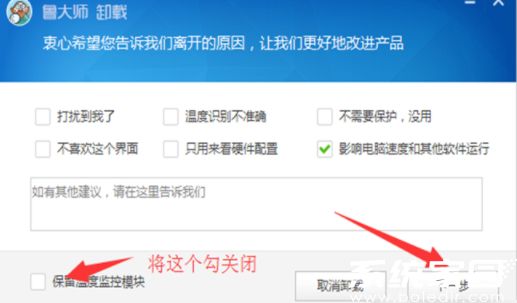
6、完成主程序卸载后,还需手动清理注册表残留。按下Win+R组合键输入regedit进入注册表编辑器,依次展开HKEY_CURRENT_USERSoftware和HKEY_LOCAL_MACHINESOFTWARE分支,删除与LUDASHI相关的所有键值。
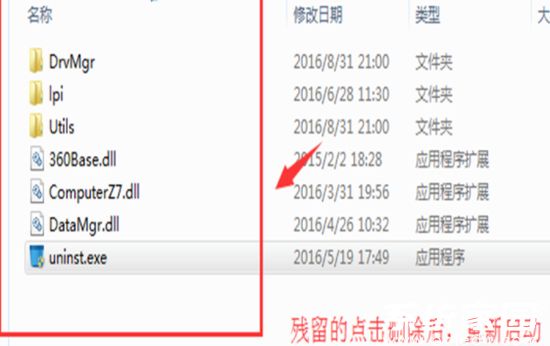
7、最后在系统盘Users目录下的AppData文件夹内,需检查Local和Roaming两个子目录,彻底清除可能遗留的配置文件与缓存数据,至此完成全量卸载。
通过上述七步系统级操作,可确保完全移除软件本体及关联组件。建议操作前创建系统还原点,定期使用磁盘清理工具维护系统,保持电脑最佳运行状态。

